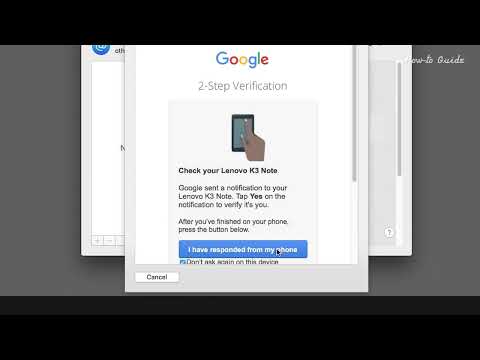Når du køber Microsoft Windows fra en storforhandler, f.eks. En kontorartikler, har denne version normalt en enkelt licens til brug på en. Hvis du skal bruge Windows på flere computere, kan du købe flere kopier af single-licensversionen, men det er dyrt. I stedet kan du købe en volumenlicens, som giver dig mulighed for at installere Windows på fem eller flere computere. Volumenlicenser er kun tilgængelige via Microsoft eller autoriserede forhandlere.
Trin
Metode 1 af 2: Nye kunder

Trin 1. Naviger til webstedet Microsoft Volume Licensing på Microsoft.com/licensing

Trin 2. Klik på "Sådan køber du", og vælg "Køb eller forny

Trin 3. Ring til Microsoft på (800) 426-9400 eller klik på "Find og autoriseret forhandler", og indtast din by, stat og postnummer for at finde en forhandler i nærheden af dig
Microsofts kundeservicelinje eller den autoriserede forhandler kan fortælle dig, hvordan du køber flere Windows -licenser
Metode 2 af 2: Eksisterende kunder

Trin 1. Naviger til webstedet Microsoft Volume Licensing på Microsoft.com/licensing

Trin 2. Klik på "Eksisterende kunder", og vælg "Produktaktivering", hvis du har en invitation til Volume Licensing Service Center (VLSC), eller hvis du allerede har en volumenlicens på et andet Microsoft -produkt

Trin 3. Rul ned til "1
Find produkter "nederst på siden. Indtast din version af Windows i feltet" Søg efter produkter ", og klik på pilen.
Den følgende side viser dig de volumenlicensnøgler, der er tilgængelige til din version af Windows

Trin 4. Rul til øverste højre hjørne af siden, og klik på "Volume Licensing Service Center" under "Hurtige links

Trin 5. Klik på "Log på", og indtast dit Windows Live ID og din adgangskode
Hvis du ikke har et Windows Live ID, skal du klikke på "Tilmeld dig nu" og følge vejledningen på skærmen for at oprette et id

Trin 6. Indtast din virksomheds e -mail -adresse
- Hvis du har modtaget en invitation til at deltage i VLSC, skal du bruge adressen på invitationen.
- Hvis du ikke har det, skal du bruge e -mail -adressen til virksomhedsnavn på din eksisterende volumenlicensaftale.
- Microsoft sender dig en bekræftelses -e -mail. Gå til din e -mail -indbakke, hent meddelelsen og følg instruktionerne for at bekræfte din adresse.

Trin 7. Gå til siden, der viser dine åbne licenser
Vælg muligheden for at tilføje en volumenlicens.